STYLUS PHOTO PX800FW - Imprimante multifonction EPSON - Notice d'utilisation et mode d'emploi gratuit
Retrouvez gratuitement la notice de l'appareil STYLUS PHOTO PX800FW EPSON au format PDF.
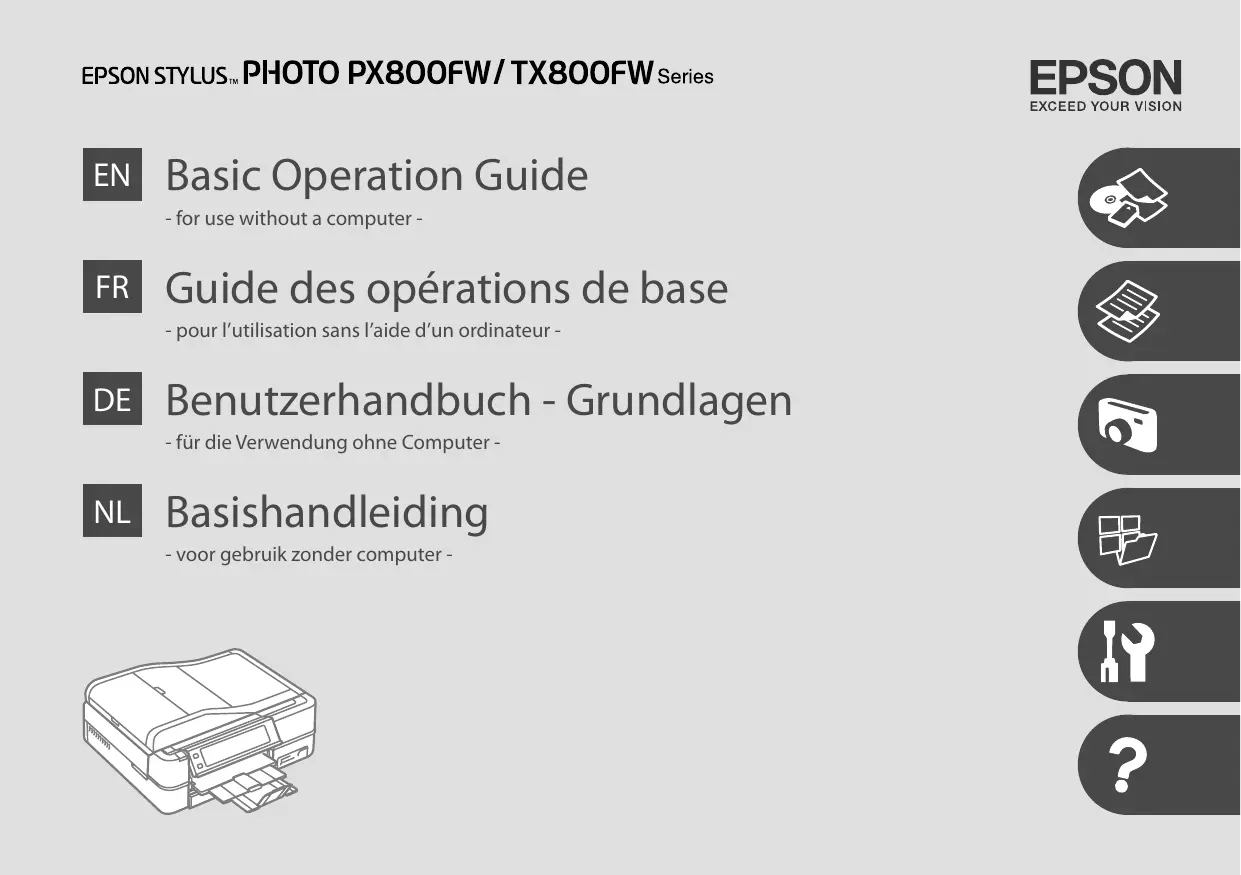
| Type de produit | Imprimante photo multifonction à jet d'encre |
| Caractéristiques techniques principales | Résolution d'impression jusqu'à 5760 x 1440 dpi, impression recto verso automatique |
| Alimentation électrique | AC 220-240 V, 50-60 Hz |
| Dimensions approximatives | Dimensions : 465 x 385 x 150 mm |
| Poids | Environ 8,5 kg |
| Compatibilités | Compatible avec Windows et macOS |
| Type de batterie | Non applicable (imprimante non portable) |
| Tension | 220-240 V |
| Puissance | Environ 20 W (impression), 1,5 W (veille) |
| Fonctions principales | Impression, numérisation, copie, envoi de fax |
| Entretien et nettoyage | Nettoyage des têtes d'impression via le logiciel, remplacement des cartouches d'encre |
| Pièces détachées et réparabilité | Disponibilité de cartouches d'encre et pièces de rechange auprès des revendeurs agréés |
| Sécurité | Conforme aux normes de sécurité électrique, utilisation recommandée dans un environnement sec |
| Informations générales utiles | Vérifiez la compatibilité avec votre système d'exploitation avant l'achat, garantie de 1 an |
FOIRE AUX QUESTIONS - STYLUS PHOTO PX800FW EPSON
Téléchargez la notice de votre Imprimante multifonction au format PDF gratuitement ! Retrouvez votre notice STYLUS PHOTO PX800FW - EPSON et reprennez votre appareil électronique en main. Sur cette page sont publiés tous les documents nécessaires à l'utilisation de votre appareil STYLUS PHOTO PX800FW de la marque EPSON.
MODE D'EMPLOI STYLUS PHOTO PX800FW EPSON
Chargement du papier20 Chargement d’un CD/DVD24 Insertion d’une carte mémoire26 Mise en place des originaux28
Réimpression/restauration de photos36
Copie d’un CD/DVD38 Liste de menus du mode Copier40
Impression de photos46 Différentes dispositions d’impression48 Impression sur un CD/DVD50 Impression de cartes de vœux photo53 Impression de photos à partir d’une feuille d’index56 Lecture d’un film et impression de photos59 Liste de menus du mode Photos62
Impression sur du papier réglé66 Impression d’une feuille de coloriage68 Numérisation vers une carte mémoire71 Numérisation vers un ordinateur72 Sauvegarde vers un périphérique de stockage externe73 Liste de menus des autres modes74
Mode Config (Maintenance)
Vérification de l’état de la cartouche d’encre78 Vérification/nettoyage de la tête d’impression80 Alignement de la tête d’impression82 Configuration PictBridge84 Liste de menus du mode Config86
Résolution des problèmes
Messages d’erreur90 Remplacement des cartouches d’encre94 Bourrage papier98 Erreur imprimante 105 Placez le produit à proximité d’une prise de courant permettant de débrancher aisément le cordon d’alimentation.
Utilisez uniquement le cordon d’alimentation livré avec l’imprimante. L’utilisation d’un autre cordon pourrait provoquer un incendie ou une électrocution. N’utilisez pas le cordon sur un autre
Utilisez uniquement le type de source d’alimentation indiqué sur l’étiquette.
Veillez à éviter la détérioration ou l’usure du cordon d’alimentation.
N’ouvrez pas le module scanner lorsqu’une opération de copie, d’impression ou de numérisation est en cours.
Stellen Sie sicher, dass das
Maintenez les cartouches d’encre hors de portée des enfants et ne buvez pas l’encre.
En cas de contact de l’encre avec la peau, nettoyez à l’eau et au savon. En cas de contact de l’encre avec les yeux, rincez-les abondamment avec de l’eau.
Si une gêne ou des problèmes de vision persistent, consultez immédiatement un médecin.
Afin d’éviter tout risque de fuite, ne secouez pas les cartouches d’encre une fois les emballages ouverts.
Si vous retirez une cartouche d’encre pour la réutiliser ultérieurement, protégez la zone d’alimentation en encre contre les salissures et la poussière et stockez-la dans le même environnement que l’imprimante. Ne touchez pas l’orifice d’alimentation en encre de la cartouche, ni la zone qui l’entoure.
Verwenden Sie im Geräteinnern oder in der Umgebung des
Gerätes keine Sprays, die entzündliche Gase enthalten. Dies könnte einen Brand verursachen. L’écran LCD affiche les photos et les menus.
Zum Absenken des Bedienfeldes.
Permet de déplacer le plateau
Permet d’afficher le menu Base.
De même, ne touchez pas et ne tentez pas de retirer le verre cassé.
O Het aanraakscherm is afgedekt met glas. Dit kan breken als het te zwaar wordt belast.
Neem contact op met uw leverancier als het glas schade oploopt. Raak het kapotte glas niet aan en probeer het niet zelf te verwijderen.
Depending on the circumstances before the power failure, it may not restart. Restart by pressing
Afhankelijk van de omstandigheden waarin de stroomstoring zich voordeed, vindt mogelijk geen herstart plaats. Start het apparaat opnieuw met P On.
Sélectionnez Capacité de ce type de chargement papier sur
Guide d’utilisation en ligne.
Do not pull out or insert the paper cassette while the printer is operating.
Reportez-vous au Guide d’utilisation en ligne pour procéder à l’impression sur des mini-CD de 8 cm.
Le plateau CD/DVD se ferme automatiquement après un certain laps de temps. Appuyez sur L pour l’éjecter de nouveau.
Nicht am CD/DVD-Träger ziehen.
Activez le menu de copie.
Activez le menu des paramètres.
Farbmodus auswählen.
Die geeigneten Kopiereinstellungen konfigurieren.
L’image est légèrement agrandie et rognée de manière à remplir la feuille de papier. La qualité d’impression peut être amoindrie dans le haut et le bas de la page imprimée. Ces zones peuvent également être tachées lors de l’impression. *5 Sélectionnez PhotoEnhance pour régler automatiquement la luminosité, le contraste et la saturation de vos photos. *6 Vous pouvez régler le mode couleur des images sur N&B.
x Druckeinstellungen
Papier- und Kopiereinst.
Vérifiez que le repère u est placé dans le coin.
Einstellungen konfigurieren und fortfahren.
Indiquez le nombre de copies.
Textstil auswählen.
Sélectionnez la taille du papier.
Sicherstellen, dass u zur Ecke ausgerichtet ist.
Indiquez le nombre de copies.
Placez la feuille d’index face à imprimer vers le bas.
Rand oder randlos wählen.
*4 Sélectionnez Texte app. pour imprimer le texte ajouté à la photo à l’aide de l’appareil photo numérique. Sélectionnez Param. caméra pour imprimer la durée d’exposition (vitesse d’obturation), l’ouverture et la vitesse ISO de l’appareil photo. *5 Sélectionnez Oui pour recadrer automatiquement la photo afin de l’adapter à l’espace disponible pour la disposition sélectionnée. Sélectionnez Non pour désactiver le recadrage automatique et laisser une marge blanche sur les bords de la photo. *6 Sélectionnez Oui pour accroître la vitesse d’impression. Sélectionnez Non pour améliorer la qualité d’impression. *7 Sélectionnez PhotoEnhance pour régler automatiquement la luminosité, le contraste et la saturation de vos photos. Sélectionnez P.I.M. pour utiliser les paramètres PRINT Image Matching ou Exif Print de votre appareil photo. *8 En fonction du type de photo, il est possible que des parties de l’image autres que les yeux soient également corrigées. *9 Vous pouvez régler le mode couleur des images sur Sépia ou N&B. *10 Permet d’ajuster l’image et d’améliorer la qualité lorsque l’option Oui est sélectionnée. Cette fonction est uniquement disponible lorsque l’option Sélect. une trame de film à imprimer. est sélectionnée.
*1 Diese Funktionen wirken sich nur auf Ausdrucke aus. Sie verändern die ursprünglichen Bilder nicht. Lancez le nettoyage de la tête.
Muster überprüfen.
Pour plus de détails, reportez-vous au Guide de télécopie.
Pour plus de détails, reportez-vous au Guide d’utilisation en ligne.
à la liste de menus du mode Photos. R & 62
*3 Vous pouvez régler les paramètres sonores des options App touche, Notif err.,
Notif finalisation et Volume. *4 Vous pouvez sélectionner un des formats d’affichage de l’écran LCD suivants : 1/1 ac infos, 1/1 ss infos et Afficher miniatures.
Reportez-vous à la documentation du périphérique de transmission des données. (Cause : les données ne sont pas disponibles en raison d’une anomalie de fonctionnement du périphérique.)
Erreur données. Possible que doc ne soit pas imprimé correctement.
Reportez-vous à la documentation du périphérique de transmission des données.
(Cause : une partie des données est corrompue ou ne peut être mise en mémoire tampon.)
Code d’err XXXXXXXX Un problème est survenu et la sauvegarde a été annulée. Notez le code d’erreur et contactez votre revendeur.
Reportez-vous au guide Mise en réseau du Guide d’utilisation en ligne pour plus de détails.
La tête ne peut être nettoyée complètement avec maintenance auto tête. Voir la documentation.
Après le nettoyage, vérifiez la tête d’impression à partir du menu Maintenance du mode Config. Si la qualité ne s’est pas améliorée, contactez l’assistance de
Epson pour procéder aux réparations. Si les buses sont toujours obstruées, vous pouvez poursuivre l’impression en désactivant la fonction Maintenance auto tête dans le menu Maintenance du mode Config.
O Laissez la cartouche vide dans le produit jusqu’à l’installation de la cartouche de remplacement. Dans le cas contraire, l’encre présente dans les buses de la tête d’impression risque de sécher.
O N’ouvrez pas l’emballage de la cartouche d’encre avant d’être prêt à l’installer dans l’imprimante. Pour conserver une fiabilité optimale, la cartouche est emballée sous vide. O La garantie Epson ne pourra s’appliquer si votre imprimante est détériorée par suite de l’utilisation de produits non fabriqués par Epson. En outre, les produits non fabriqués par Epson peuvent entraîner un fonctionnement imprévisible au niveau de l’imprimante. O Vous ne pouvez pas poursuivre une opération d’impression si l’une des cartouches est vide, même si les autres ne le sont pas.
c Vorsichtsmaßnahmen beim Austausch von Tintenpatronen
Veillez à ne pas casser les crochets situés sur le côté de la cartouche d’encre.
Die Scannereinheit nicht anheben, wenn die Vorlagenabdeckung geöffnet ist.
Til de scannereenheid niet op wanneer het deksel open is.
O Pour nettoyer l’intérieur de l’imprimante, réalisez une copie sans placer aucun document sur la vitre d’exposition.
O La cartouche d’encre doit être utilisée dans les six mois qui suivent l’ouverture de l’emballage sous vide. R & 94 O Utilisez des cartouches d’encre d’origine Epson et du papier recommandé par Epson. Probieren Sie nacheinander die folgenden Lösungen in der vorgegebenen Reihenfolge aus. Weitere Informationen finden Sie im Online-Benutzerhandbuch. O Druckkopf reinigen. R & 80 O Si les bords de la copie ou de la photo sont rognés, éloignez légèrement le document original du coin. O Nettoyez la vitre d’exposition. Reportez-vous au Guide d’utilisation en ligne. Folgende Aspekte überprüfen. O Sicherstellen, dass für das eingelegte Papier die richtige Einstellung für Pap.größe, Layout und Zoom gewählt ist. R & 40, 62 O Sicherstellen, dass Papier und die Vorlage richtig eingelegt sind. R & 20, 28
 Notice Facile
Notice Facile